Bemærk
Adgang til denne side kræver godkendelse. Du kan prøve at logge på eller ændre mapper.
Adgang til denne side kræver godkendelse. Du kan prøve at ændre mapper.
Hvis du kun vil finde og arbejde med de komponenter, du har tilpasset, kan du oprette en løsning og foretage alle dine tilpasninger her. Husk altid at arbejde i forbindelse med den brugerdefinerede løsning, når du tilføjer, redigerer og opretter komponenter. Det gør det nemt at eksportere din løsning til import til et andet miljø eller som en backup. Flere oplysninger Oprette en løsning
Opdater en løsning
Foretag ændringer af din ikke-administrerede løsning, f.eks. tilføjelse eller fjernelse af komponenter. Når du derefter importerer en administreret løsning, der tidligere blev importeret, registrerer importlogikken løsningen som en opdatering og viser følgende skærmbillede med indstillinger.
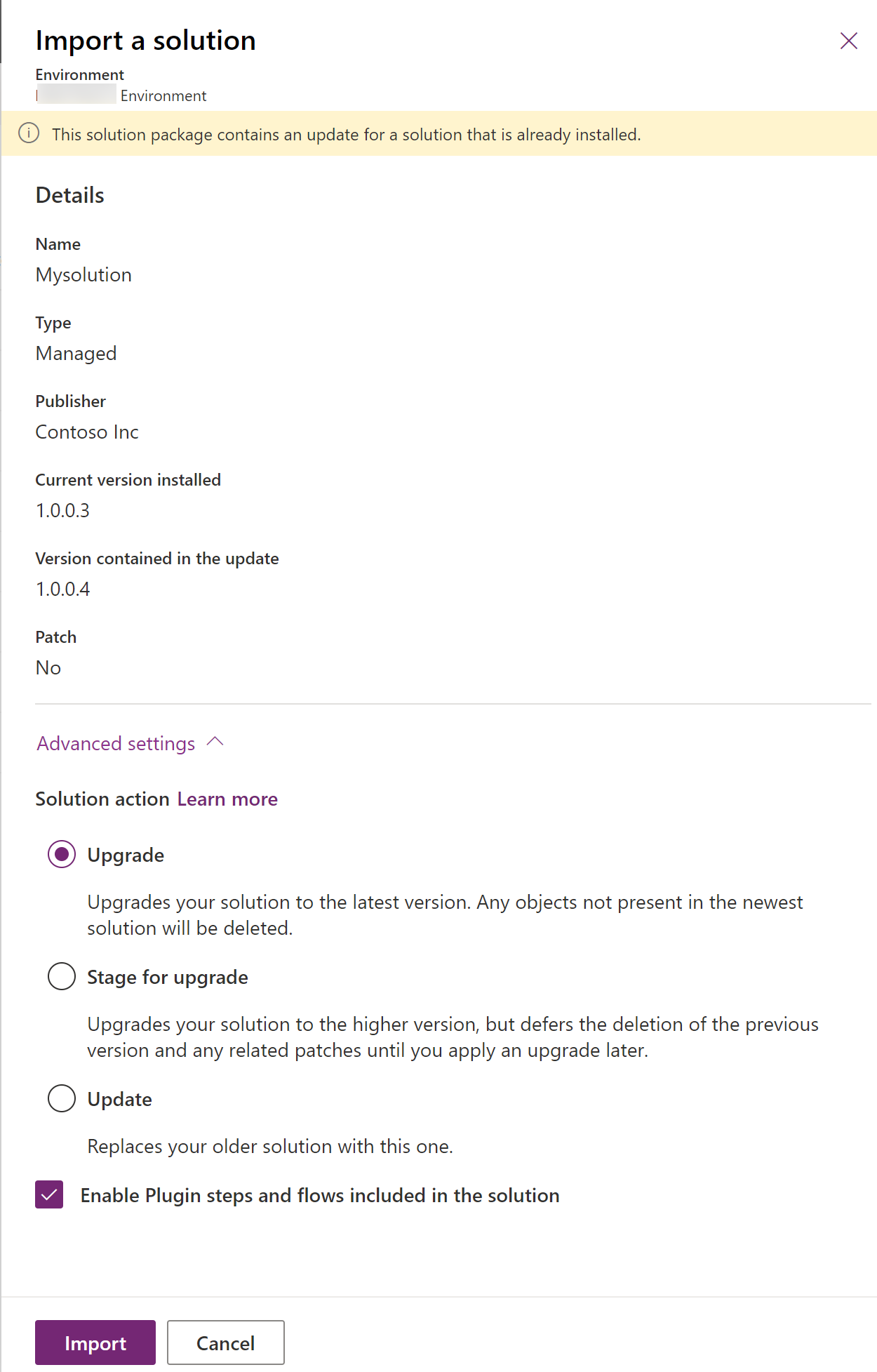
Flere oplysninger: Anvend en opdatering eller opgradering af en løsning
Opret programrettelser
Du kan oprette en programrettelse til en overordnet løsning og eksportere den som en mindre opdatering til basisløsningen. Når du kloner en løsning, akkumulerer systemet alle relaterede programrettelser til basisløsningen og opretter en ny version.
Advarsel!
Det anbefales ikke at bruge en programrettelses- eller klonløsning til at opdatere en løsning, fordi det begrænser teamudviklingen og øger kompleksiteten, når du lagrer din løsning i et kildekontrolsystem. Du kan få flere oplysninger om, hvordan du opdaterer en løsning, i Opdater en løsning.
Oprettelse af opdateringer ved hjælp af klonløsning og klon til programrettelse
Når du arbejder med programrettelser og klonede løsninger, skal du være opmærksom på følgende:
- En programrettelse repræsenterer en trinvis mindre opdatering af den overordnede løsning. En programrettelse kan tilføje eller opdatere komponenter og aktiver i den overordnede løsning, når den installeres på destinationssystemet, men den kan ikke slette komponenter eller aktiver fra den overordnede løsning.
- En programrettelse kan kun have én overordnet løsning, men en overordnet løsning kan have en eller flere programrettelser.
- En programrettelse oprettes fra en ikke-administreret løsning. Du kan ikke oprette en programrettelse fra en administreret løsning.
- Når du importerer en programrettelse til et destinationssystem, bør du eksportere det som en administreret programrettelse. Brug ikke ikke-administrerede programrettelser i produktionsmiljøer.
- Den overordnede løsning skal være til stede i destinationssystemet, for at en programrettelse kan installeres.
- Du kan slette eller opdatere en programrettelse.
- Hvis du sletter en overordnet løsning, slettes alle underordnede programrettelser også. Systemet giver dig en advarsel om, at du ikke fortryde sletningen. Sletningen udføres i en enkelt transaktion. Hvis en af programrettelserne eller den overordnede løsning ikke slettes, rulles hele transaktionen tilbage.
- Når du har oprettet den første programrettelse til en overordnet løsning, låst løsningen, og du kan ikke foretage ændringer i denne løsning eller eksportere den. Hvis du sletter alle de underordnede programrettelser, forbliver den overordnede løsning dog ulåst.
- Når du kloner en basisløsning, akkumulerer systemet alle underordnede programrettelser til basisløsningen, og den bliver en ny version. Du kan tilføje, redigere eller slette komponenter og aktiver i den klonede løsning.
- En klonet løsning repræsenterer en erstatning af basisløsningen, når den er installeret på destinationssystemet som en administreret løsning. En klonet løsning bruges typisk til at levere en omfattende opdatering den foregående løsning.
Når du kloner en løsning, inkluderer det versionsnummer, du angiver, de overordnede og underordnede positioner.
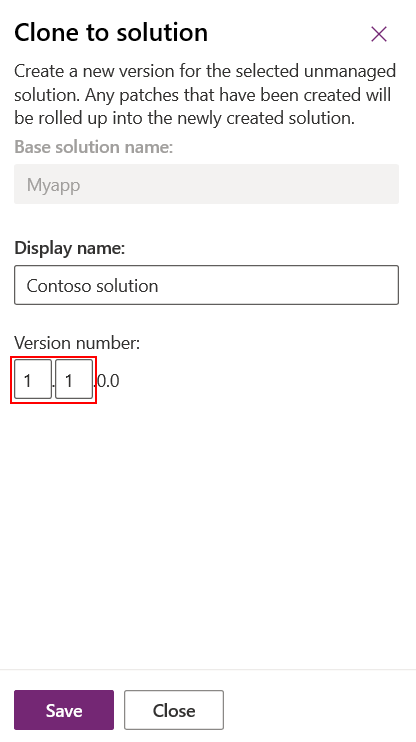
Når du kloner en programrettelse, inkluderer det versionsnummer, du angiver, build- og revisionspositionerne.
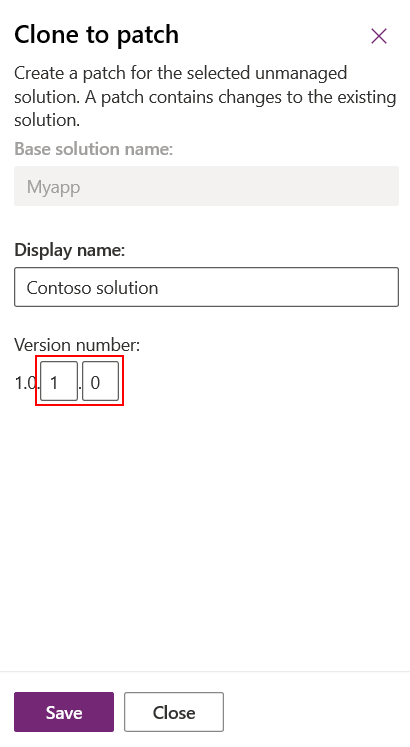
Du kan finde flere oplysninger om versionsnumre under Klon versionsnumre for løsning og programrettelse i denne artikel.
Oprettelse af en programrettelse for løsning
En programrettelse indeholder ændringer af den overordnede løsning, f.eks. tilføjelse eller redigering af komponenter og aktiver. Du behøver ikke at medtage den overordnede løsnings komponenter, medmindre du planlægger at redigere dem.
Oprette en programrettelse til en ikke-administreret løsning
Gå til Power Apps (make.powerapps.com), og vælg Løsninger.
På løsningslisten skal du vælge en ikke-administreret løsning, du vil oprette en programrettelse til. Vælg ...>Klon>Klon en programrettelse på kommandolinjen. Den højre rude, der åbnes, indeholder basisløsningens navn og programrettelsens versionsnummer. Vælg Gem.
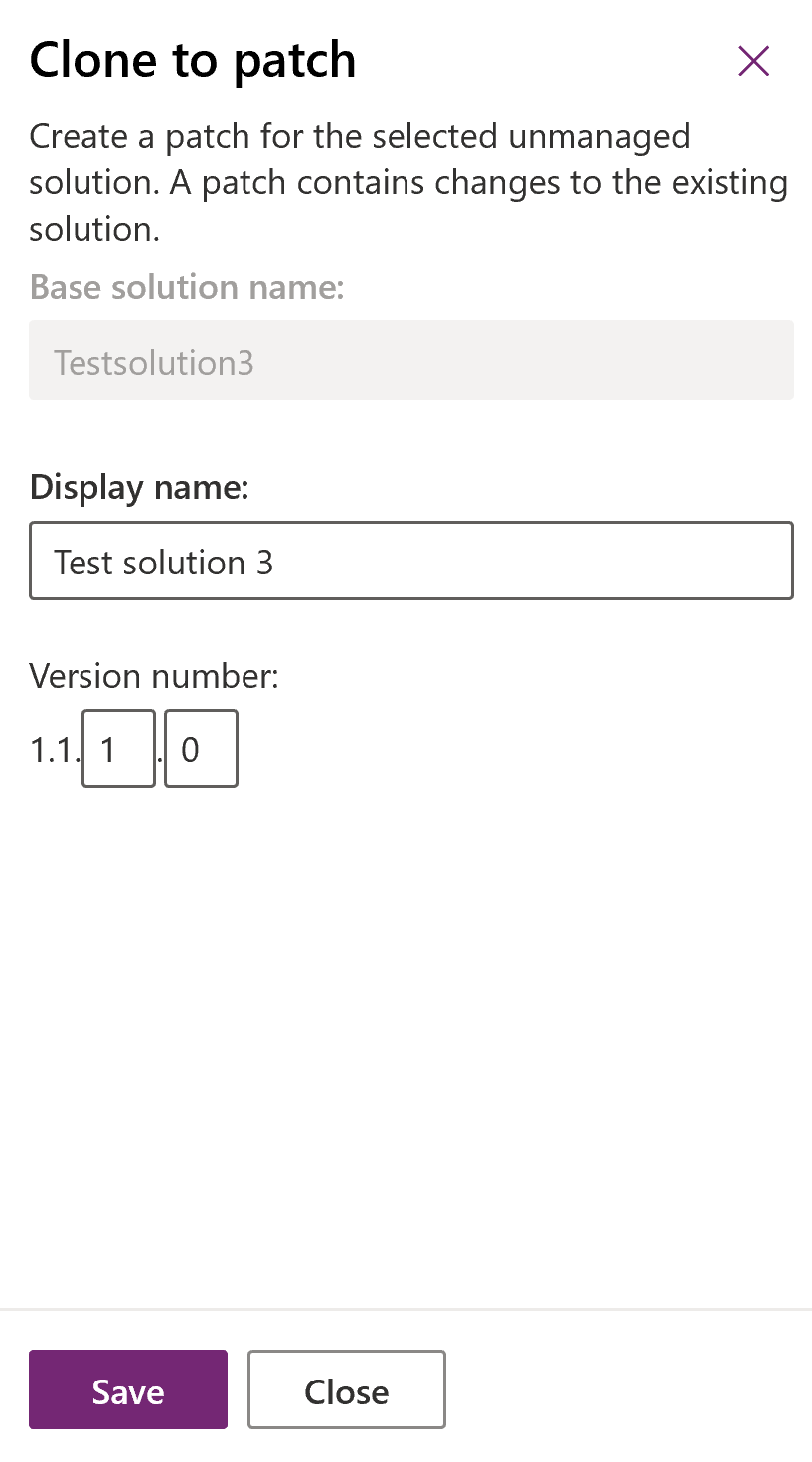
På løsningslisten skal du finde og åbne den nyoprettede programrettelse. Bemærk, at det entydige navn på løsningen har fået tilføjet Patchhexnumber. Ligesom for basisløsningen skal du tilføje de komponenter og aktiver, du ønsker.
Oprette en programrettelse ved hjælp af løsningsoversigten
Følgende illustrationer indeholder et eksempel på, hvordan du opretter en programrettelse til en eksisterende løsning ved hjælp af den ældre løsningsoversigt. Start ved at vælge Klon en programrettelse (i den komprimerede visning vises Klon en programrettelse-ikonet som to små firkanter, som vist nedenfor).
![]()
I dialogboksen Klon til programrettelse kan du se, at versionsnummeret for programrettelsen er baseret på den overordnede løsnings versionsnummer, men build-nummeret er øget med én. Hver efterfølgende programrettelse har et højere build- eller versionsnummer end den foregående programrettelse.
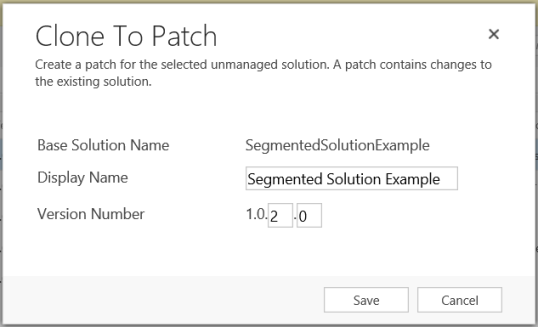
Følgende skærmbillede viser basisløsningen SegmentedSolutionExample, version 1.0.1.0 og programrettelsen SegmentedSolutionExample_Patch version 1.0.2.0.
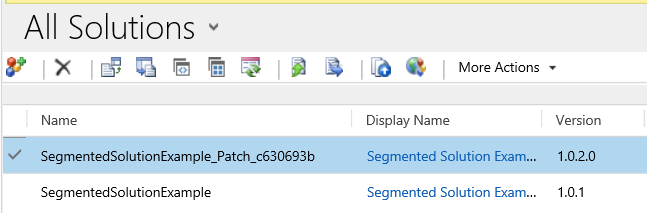
I programrettelsen har vi tilføjet et nyt brugerdefineret tabel, der kaldes Book, og medtaget alle aktiver for Book-tabellen i programrettelsen.
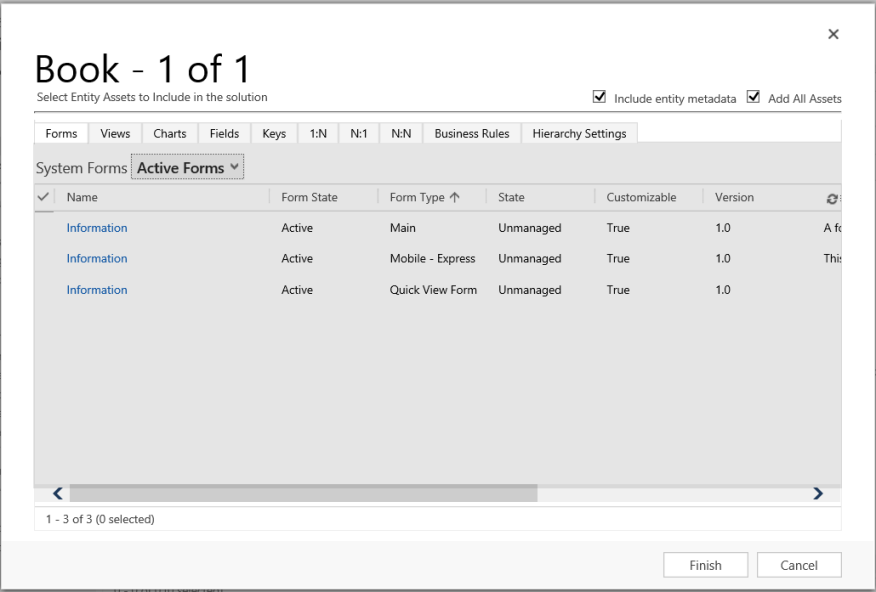
Klon en løsning
Når du kloner en ikke-administreret løsning, akkumuleres den oprindelige løsning og alle de programrettelser, der er relateret til løsningen, i den nyoprettede version af den oprindelige løsning. Efter kloning indeholder den nye løsningsversion de oprindelige tabeller plus eventuelle komponenter eller tabeller, der blev tilføjet i en programrettelse.
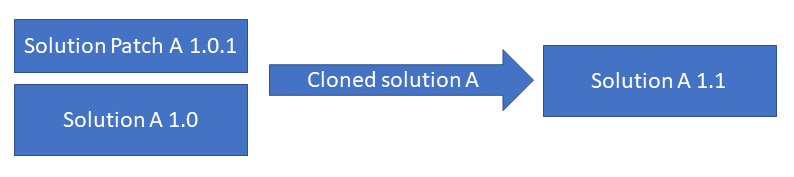
Vigtige oplysninger
Når en løsning klones, flettes den oprindelige løsning og de tilknyttede programrettelser sammen med en ny basisløsning, og den oprindelige løsning og programrettelserne fjernes.
- Gå til Power Apps (make.powerapps.com), og vælg Løsninger.
- På løsningslisten skal du vælge en ikke-administreret for at oprette en klon. Vælg ...>Klon>Klon en løsning på kommandolinjen. I den højre rude vises basisløsningens navn og det nye versionsnummer. Vælg Gem.
Klon versionsnumre for løsning og programrettelse
En programrettelse skal have et højere build eller versionsnummer end den overordnede løsning. Den kan ikke have en højere overordnet eller underordnet version. For en basisløsning med version 3.1.5.7 kan en programrettelse f.eks. være en version 3.1.5.8 eller version 3.1.7.0, men ikke version 3.2.0.0. En klonet løsning skal have et versionsnummer, der er større end eller lig med basisløsningens versionsnummer. For en basisløsning version 3.1.5.7 kan en klonet løsning f.eks. være en version 3.2.0.0, eller version 3.1.5.7. Når du kloner en løsning eller programrettelse, kan du kun angive de overordnede og underordnede versionsværdier for en klonet løsning, og build- eller versionsværdierne for en programrettelse.